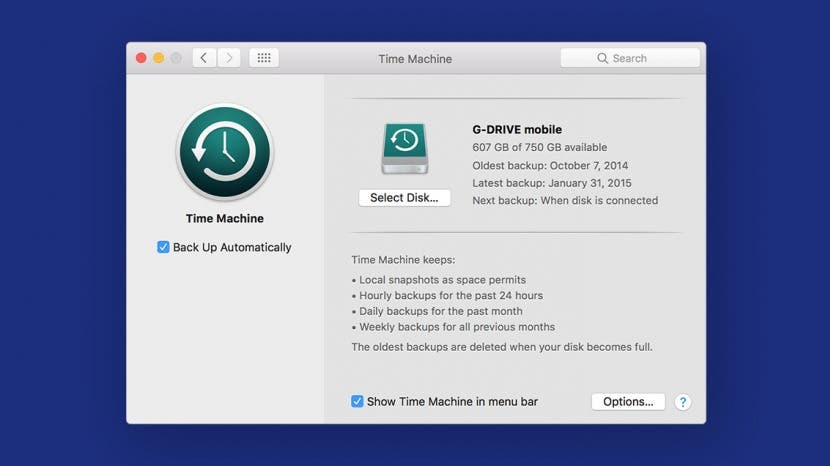
Forse hai deciso di registrare il tuo macOS nell'Apple Beta Software Program solo per scoprire che è un po' troppo bacato. In questo caso, probabilmente vorrai rimuovere la versione beta di macOS e ripristinare il tuo Mac su Big Sur. Lo svantaggio di fare ciò è che dovrai anche ripristinare il tuo dispositivo con il backup che hai fatto prima di installare la beta pubblica di macOS. Per coloro che hanno seri problemi con il software, tratteremo come eliminare il profilo beta di Apple e ripristinare le impostazioni predefinite precedenti del tuo Mac.
Imparentato: Come iscriversi all'Apple Beta Program per iOS 15
Salta a:
- Come eliminare il profilo beta di macOS
- Come ripristinare il tuo macOS
Come eliminare il profilo beta di macOS
L'eliminazione del profilo beta di macOS non solo ripristina le impostazioni di aggiornamento predefinite, ma annulla anche la registrazione del dispositivo dal programma software beta di Apple. Dopo aver completato i passaggi seguenti, il tuo Mac non riceverà più gli aggiornamenti del programma beta di Apple.
- Aprire Preferenze di Sistema.
- Clicca su Aggiornamento software.
- Sul lato sinistro della finestra, fare clic su Particolari sotto "Questo Mac è registrato nell'Apple Beta Software Program".
- Clicca su Ripristina i valori predefiniti per ripristinare le impostazioni di aggiornamento predefinite.
Ora, quando sarà disponibile la prossima versione non beta di macOS Monterey, puoi installarla e l'aggiornamento beta di Apple verrà rimosso dal tuo dispositivo. Se non vuoi aspettare il rilascio della versione pubblica di macOS Monterey, puoi ripristinare il tuo dispositivo. È qui che entra in gioco il backup che hai effettuato prima di scaricare e installare il software beta.
Come ripristinare il tuo macOS
Se vuoi che il tuo Mac torni a com'era prima di aver scaricato e installato macOS Monterey beta, dovrai ripristinare il dispositivo dal backup che hai fatto prima della tua avventura beta. In questa sezione, tratteremo come ripristinare il tuo dispositivo con un backup di Time Machine. Segui i passaggi seguenti o leggi il nostro articolo per ulteriori dettagli su come ripristina il tuo dispositivo dal backup di Time Machine o il backup del disco rigido esterno che hai eseguito prima di installare la beta pubblica di macOS.
- Crea copie dei file che hai creato e che desideri conservare dall'ultimo backup. Carica questi file su un'unità USB o su un altro disco esterno.
- Aprire Preferenze di Sistema per disattivare Trova il mio Mac.
- Selezionare Conto Apple.
- Deseleziona il Trova il mio Mac scatola.
- Inserisci la tua Password dell'ID Apple.
- Ora vorrai mettere il tuo macOS in modalità di ripristino. Per farlo, clicca su Menù Mela.
- Seleziona il Comando e R chiavi. Rilascia i tasti quando viene visualizzato il logo Apple.
- Appariranno le tue opzioni da macOS Utilities. Selezionare Ripristina dal backup di Time Machine.
- Clic Continua.
- Fai clic sul backup più recente e seleziona Continua per iniziare il processo di ripristino.
- Scegliere Ristabiliree Time Machine ripristinerà il tuo Mac come era prima dell'aggiornamento beta.
- Una volta completato il ripristino del Mac, copia i file dal primo passaggio sul tuo computer.
Questo è tutto! Il tuo Mac è stato ripristinato alle funzionalità e alle impostazioni precedenti alla tua registrazione al programma software beta di Apple. Non dimenticare di tenere gli occhi aperti per aggiornamenti regolari in quanto possono aiutare a correggere bug noti e offrirti nuove entusiasmanti funzionalità.
Dettagli dell'autore

Dettagli dell'autore
Ashleigh Page è una feature writer per iPhone Life. Con un background in informatica e scrittura creativa, ama fondere aspetti tecnici e creativi. Appassionata di tecnologia, adora i prodotti Apple e si tiene al passo con le ultime innovazioni. Quando non lavora, Ashleigh si trova spesso a creare racconti stravaganti (e talvolta senza senso), fare escursioni e giocare a pallavolo sulla sabbia.